![]() ASP
.NET - Obtendo valores de controles da página usando JavaScript
ASP
.NET - Obtendo valores de controles da página usando JavaScript
Faz muito tempo que eu trabalho com o desenvolvimento para web e neste período de tempo muita coisa mudou, muitas tecnologias surgiram, outras desapareceram ou se tornaram obsoletas , mas o JavaScript permanece impávido como uma rocha em meio a tecnologias modernas. Portanto quer você goste dele ou não , não têm jeito, pelo menos até agora, sem conhecer JavaScript suas aplicações web não poderão usar muitos recursos que tornarão a experiência do usuário mais interativa e agradável.
Conclusão: "Se não pode vencê-lo, junte-se a ele..."
Neste artigo eu vou mostrar como você pode obter valores/textos de controles como Textbox, RadioButtonList, ListBox and dropdownlist usando JavaScript em páginas ASP .NET.
Vou começar com uma apresentação do JavaScript tirada da wikipédia:( http://pt.wikipedia.org/wiki/JavaScript)
JavaScript é uma linguagem de programação baseada na linguagem de programação ECMAScript padronizada pela Ecma international nas especificações ECMA-262[2] e ISO/IEC 16262 e é atualmente a principal linguagem para programação client-side em navegadores web. Foi concebida para ser uma linguagem script com orientação a objetos baseada em protótipos, tipagem fraca e dinâmica e funções de primeira classe.
O uso de JavaScript em páginas XHTML, pelo padrão W3C, deve ser informado ao navegador da seguinte forma:
script type="text/javascript"
/* aqui fica o script */
</script>
|
Caso contrário, o navegador irá interpretar o script como sendo código HTML, escrevendo-o na página.
Outra maneira de incluir scripts em páginas web, implementada a partir de Javascript 1.1, é incluir arquivos externos onde se podem colocar muitas funções que se utilizem na página. Os arquivos costumam ter extensão .js e se incluem da seguinte forma:
| <SCRIPT
language=javascript
src="arquivo_externo.js"> //estou USANDO o arquivo "arquivo_externo.js" </SCRIPT> |
Nos exemplos usados neste artigo vou colocar o código entre as tags <head>.
Para obter os valores/Textos dos controles em uma página ASP .NET vamos usar o evento Click dos controles de servidor e os seguintes recursos:
Para os exemplos usados neste artigo eu estou usando o Visual Web Developer 2010 Express Edition.
Antes de iniciar esteja atento as seguinte definições:
Criando o projeto ASP .NET
Abra o Visual Web Developer 2010 Express e crie um novo projeto (File -> New Project) usando o template ASP .NET Empty Web Application com o nome UsandoJavaScript e clique no botão OK;
 |
Como criamos um projeto vazio vamos agora incluir um Web Form ao projeto.No menu selecione Project -> Add New Item e a seguir escolha o template Web Form informando o nome Default.aspx e clicando no botão Add;
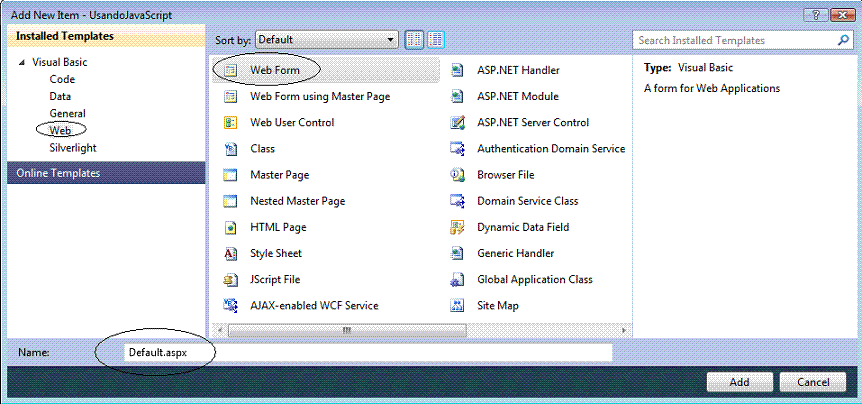 |
Obtendo o valor selecionado em um TextBox
Vamos agora incluir na página Default.aspx a partir da ToolBox os controles Label, TextBox e Button arrastando e soltando nesta página conforme o leiaute da figura abaixo:
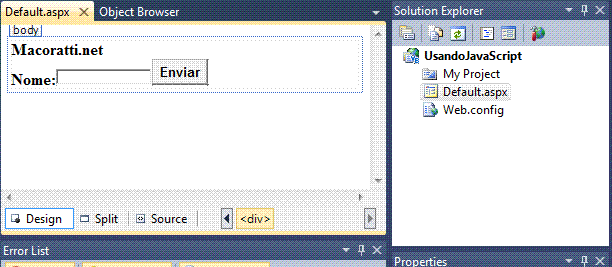 |
Em seguida ative a guia Source e inclua o código JavaScript entre as tags <head> conforme mostrado abaixo em azul:
<%@ Page Language="vb" AutoEventWireup="false" CodeBehind="Default.aspx.vb" Inherits="UsandoJavaScript._Default" %>
<!DOCTYPE html PUBLIC "-//W3C//DTD XHTML 1.0 Transitional//EN" "http://www.w3.org/TR/xhtml1/DTD/xhtml1-transitional.dtd">
<html xmlns="http://www.w3.org/1999/xhtml">
<head id="Head1" runat="server">
<title>Pegando o texto de um TextBox</title>
<script type ="text/javascript">
function getTexto() {
var texto = document.getElementById("TextBox1");
alert(texto.value);
}
</script>
</head>
<body>
<form id="form1" runat="server">
<div>
<strong>Macoratti.net</strong>
<br />
<asp:Label ID="Label1" runat="server" Font-Bold="True" Text="Nome:"></asp:Label>
<asp:TextBox ID="TextBox1" runat="server" Height="16px" Width="96px"></asp:TextBox>
<asp:Button ID="Button1" runat="server" Font-Bold="True" Text="Enviar" Width="56px" OnClientClick ="return getTexto()"/>
</div>
</form>
</body>
</html>
|
Neste código vemos os controles adicionados na página usando os IDs padrão : Label1, TextBox1 e Button1. (Em produção é recomendável não usar os nomes atribuidos)
No código JavaScript definimos a função getTexto que usa a propriedade getElementById para obter o o texto do controle TextBox1.
Observe que estamos usando o evento OnClientClick do controle Button para chamar a função getTexto().
Executando o projeto e preenchendo o controle TextBox com um texto ao clicar no botão Enviar iremos obter:
 |
Obtendo o valor selecionado em um Dropdownlist/ListBox
Vamos agora obter o valor selecionado em um controle DropDownList, um controle muito usado para apresentar opções ao usuário.
A partir da ToolBox inclua um controle DropDownList e um controle Button na página Default.aspx conforme o leiaute abaixo:
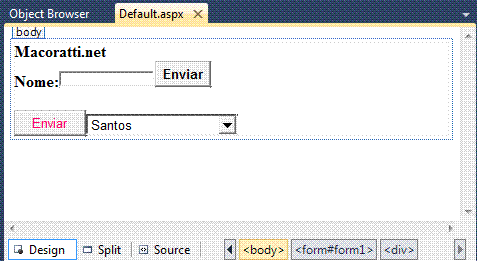 |
O código exibido na página referente aos controles incluídos pode ser visto abaixo:
<div>
<asp:Button ID="Button2" runat="server" Text="Enviar" OnClientClick ="return ddlSelecao()" ForeColor="#FF0066" Width="72px"/>
<asp:DropDownList ID="DropDownList1" runat="server" AutoPostBack="True" Height="16px" Width="151px">
<asp:ListItem Value="1">Santos</asp:ListItem>
<asp:ListItem Value="2">Palmeiras</asp:ListItem>
<asp:ListItem Value="3">São Paulo</asp:ListItem>
</asp:DropDownList>
</div>
|
Note que temos o evento OnClientClick chamando a função ddlSelecao() que é uma função JavaScript que iremos definir.
Vamos incluir esta função no código JavaScript da página entre as tags <head> junto com o código que usamos anteriormente conforme o código destacado em azul:
<script type ="text/javascript">
function getTexto() {
var texto = document.getElementById("TextBox1");
alert(texto.value);
}
function ddlSelecao()
{
alert("Valor selecionado : " + document.getElementById("DropDownList1").value);
}
</script>
|
Nota: Para obter o valor de um controle CheckBox basta definir a função JavaScript
function GetCheckBoxValor(id)
{
alert(document.getElementById(id).checked);
}
|
Executando o projeto e selecionando um item da DropDownList e clicando no botão Enviar teremos:
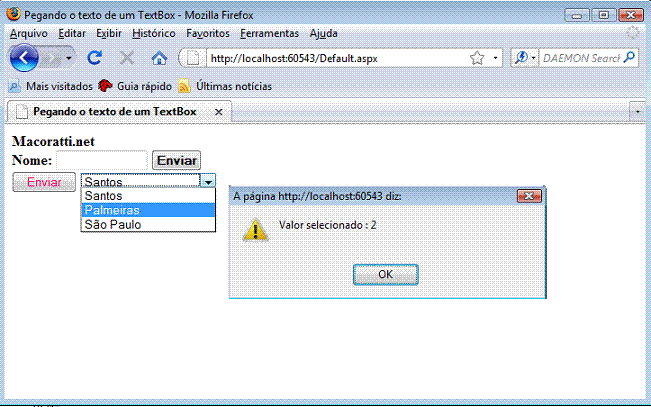 |
Obtendo o valor selecionado em um RadioButtonList
Vamos agora incluir um controle RadioButtonList e um novo controle Button na página Default.aspx conforme o leiaute a seguir:
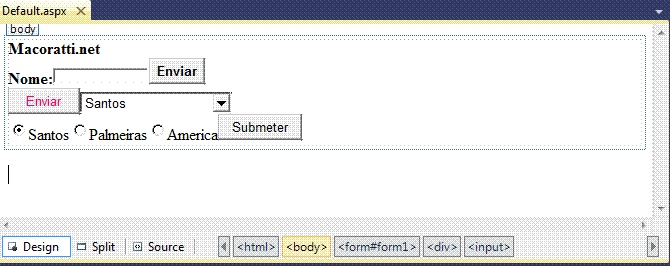 |
O código referente aos novos controles é o seguinte:
<!--RadioButtonList -->
<div>
<asp:RadioButtonList ID="radiobuttonlist1" runat="Server" RepeatLayout="flow" RepeatDirection="horizontal">
<asp:ListItem Text="Santos" Value="1" Selected="True"></asp:ListItem>
<asp:ListItem Text="Palmeiras" Value="2"></asp:ListItem>
<asp:ListItem Text="America" Value="3"></asp:ListItem>
</asp:RadioButtonList>
<input type="button" value="Submeter" onclick="GetRadioButtonValor('<%= radiobuttonlist1.ClientID %>')" />
</div>
|
No evento onclick do botão estamos chamando a função JavaScript GetRatioButtonValor() passando o id do controle.
Para obter o valor vamos definir o seguinte código JavaScript:
function GetRadioButtonValor(id) {
var radio = document.getElementsByName(id);
for (var j = 0; j < radio.length; j++)
{
if (radio[j].checked)
alert("Valor Selecionado : " + radio[j].value);
}
}
|
Executando o projeto e selecionando um item do controle RadioButtonList ao clicar em Submeter teremos:
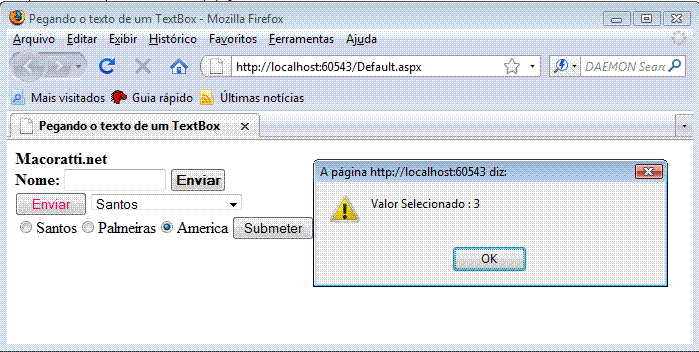 |
Podemos ainda definir uma função JavaScript para obter mais de um valor informado. No exemplo a seguir vamos definir 3 controles TextBox e um Button na página Default.aspx conforme o leiaute a seguir:
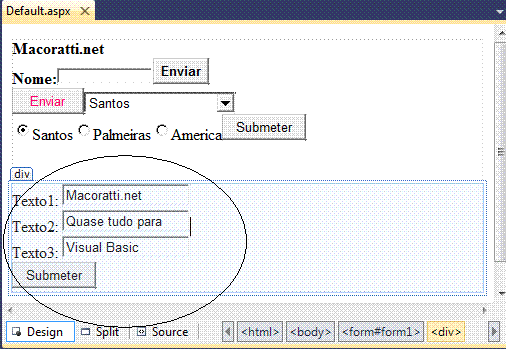 |
O código da página referente aos controles acima é o seguinte:
<!--Obtendo valores de múltiplos TextBox -->
<div>
Texto1: <input id="Text1" name="textfield" type="text" value="Macoratti.net " /><br />
Texto2: <input id="Text2" name="textfield" type="text" value="Quase tudo para " /><br />
Texto3: <input id="Text3" name="textfield" type="text" value="Visual Basic" /><br />
<input id="Button3" type="button" value="Submeter" onclick="getValores('textfield')" />
</div>
|
No evento onclick do botão de comando temos a função JavaScript : getValores() passando o nome dos controles TextBox.
O código JavaScript usado para realizar tal tarefa utiliza a propriedade getElementsByName e é dado a seguir:
function getValores(objName)
{
var arr = new Array();
arr = document.getElementsByName(objName);
alert("total de objetos com o nome \"textfield\" = \n" + arr.length);
for (var i = 0; i < arr.length; i++) {
var obj = document.getElementsByName(objName).item(i);
alert(obj.id + " = " + obj.value);
}
}
|
Executando o projeto iremos obter:
 |
Naturalmente se você precisa usar mesmo JavaScript em suas páginas considere utilizar o JQuery que além de facilitar o trabalho é bem simples de usar.
Simples , simples assim...
Pegue o projeto completo aqui: UsandoJavaScript.zip
Eu sei é apenas ASP .NET e JavaScript, mas eu gosto...
Referências: